- Deel 1. Hoe ik mijn iPhone kan repareren, gaat niet uit via Siri
- Deel 2. Hoe ik mijn iPhone kan repareren, gaat niet uit via Force Restart
- Deel 3. Hoe ik mijn iPhone kan repareren, gaat niet uit met iTunes
- Deel 4. Hoe ik mijn iPhone kan repareren, gaat niet uit met Finder
- Deel 5. Hoe ik mijn iPhone kan repareren, wordt niet uitgeschakeld met FoneLab iOS Systeemherstel
- Deel 6. Veelgestelde vragen over het repareren van mijn iPhone kunnen niet worden uitgeschakeld
Mijn iPhone kan niet worden uitgeschakeld [5 toonaangevende methoden om dit op te lossen]
 Posted by Lisa Ou / 11 april 2024 09:00
Posted by Lisa Ou / 11 april 2024 09:00 Hallo jongens! Ik gebruikte mijn iPhone om ongeveer 3 uur online films te kijken. In eerste instantie ging alles goed totdat ik probeerde mijn iPhone uit te zetten en het scherm niet uitging. Mijn iPhone raakt niet eens oververhit, maar waarom is dit probleem gebeurd? Help me alstublieft met het repareren van mijn iPhone kan niet worden uitgeschakeld. Bij voorbaad dank!
Enkele van de redenen waarom het probleem zich op uw iPhone voordoet, zijn softwareproblemen, waaronder bugs, storingen en meer. Hoewel er geen concrete redenen zijn waarom dit gebeurt, laat dit bericht je concrete oplossingen zien om het probleem op te lossen. Bekijk ze door naar beneden te scrollen in dit artikel.
![Mijn iPhone kan niet worden uitgeschakeld [5 toonaangevende methoden om dit op te lossen]](https://www.fonelab.com/images/ios-system-recovery/my-iphone-wont-turn-off/my-iphone-wont-turn-off.jpg)

Gidslijst
- Deel 1. Hoe ik mijn iPhone kan repareren, gaat niet uit via Siri
- Deel 2. Hoe ik mijn iPhone kan repareren, gaat niet uit via Force Restart
- Deel 3. Hoe ik mijn iPhone kan repareren, gaat niet uit met iTunes
- Deel 4. Hoe ik mijn iPhone kan repareren, gaat niet uit met Finder
- Deel 5. Hoe ik mijn iPhone kan repareren, wordt niet uitgeschakeld met FoneLab iOS Systeemherstel
- Deel 6. Veelgestelde vragen over het repareren van mijn iPhone kunnen niet worden uitgeschakeld
Met FoneLab kunt u iPhone / iPad / iPod herstellen van de DFU-modus, herstelmodus, Apple-logo, hoofdtelefoonmodus, enz. Naar de normale status zonder gegevensverlies.
- Problemen met uitgeschakeld iOS-systeem oplossen.
- Extraheer gegevens van uitgeschakelde iOS-apparaten zonder gegevensverlies.
- Het is veilig en gemakkelijk te gebruiken.
Deel 1. Hoe ik mijn iPhone kan repareren, gaat niet uit via Siri
De snelste manier om te voorkomen dat de iPhone niet wordt uitgeschakeld, is door Siri te gebruiken. Het is een spraakopdrachtfunctie die is ingebouwd in iOS 15-versies van uw iPhone. Als de iPhone niet in aanmerking komt voor de genoemde iOS-versie, kunt u deze niet gebruiken. U hoeft alleen een fysieke knop te gebruiken om Siri te bedienen. Wil je weten hoe? Zie de gedetailleerde instructies hieronder.
Druk op die van je iPhone Kant or Power knop, en Siri wordt daarna geactiveerd. Plaats uw mond bij de spreker en zeg Sluit mijn iPhone af, of Schakel mijn iPhone uit. De functie vraagt om bevestiging; u hoeft alleen maar Ja te antwoorden.
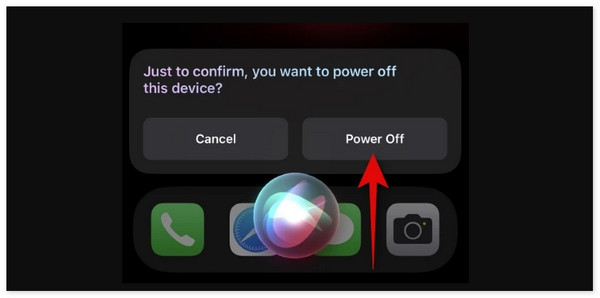
Deel 2. Hoe ik mijn iPhone kan repareren, gaat niet uit via Force Restart
Naast Siri kun je ook snelle procedures ervaren door forceer het opnieuw opstarten van uw iPhone om het in dit bericht genoemde probleem op te lossen. In dit gedeelte gebruik je alleen de fysieke knoppen van je iPhone, zoals bij de vorige methode. Het goede is dat iPhones verschillende modellen hebben, afhankelijk van de knoppen, maar hun processen zijn hetzelfde. Wil je weten hoe je de iPhone geforceerd opnieuw kunt opstarten? Zie de gedetailleerde instructies hieronder die we voor u hebben voorbereid.
Druk op de fysieke knop Volume omhoog en laat deze onmiddellijk daarna los. Gebruik later dezelfde methode met de knop Volume omlaag op de iPhone. Druk later op de zijknop en laat deze niet los totdat u het Apple-logo op het scherm ziet.
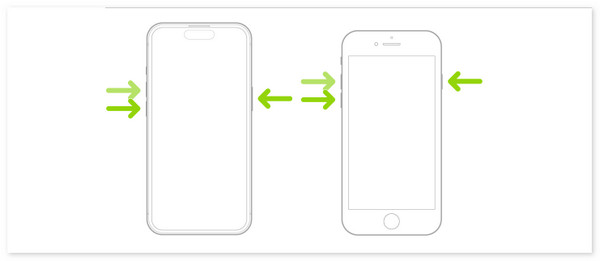
Met FoneLab kunt u iPhone / iPad / iPod herstellen van de DFU-modus, herstelmodus, Apple-logo, hoofdtelefoonmodus, enz. Naar de normale status zonder gegevensverlies.
- Problemen met uitgeschakeld iOS-systeem oplossen.
- Extraheer gegevens van uitgeschakelde iOS-apparaten zonder gegevensverlies.
- Het is veilig en gemakkelijk te gebruiken.
Deel 3. Hoe ik mijn iPhone kan repareren, gaat niet uit met iTunes
Soms wordt de iPhone niet uitgeschakeld en loopt het scherm vast. Als dit het geval is, kunt u niets op het scherm doen. De beste manier om dit op te lossen is door de hersteltechniek te gebruiken. De genoemde procedure kan via iTunes worden uitgevoerd. Het genoemde programma is alleen beschikbaar in eerdere versies van de macOS- en Windows-besturingssystemen. U kunt doorgaan naar het volgende gedeelte als u niet over de genoemde besturingssystemen beschikt. Wil je weten hoe je iTunes kunt gebruiken om je iPhone te herstellen en het probleem op te lossen? Zie de gedetailleerde stappen hieronder.
Stap 1Koop een USB-kabel om de iPhone op uw computer aan te sluiten. Zorg er daarna voor dat de computer alle toegang tot uw iPhone heeft. Klik later op de iPhone-pictogram aan de linkerkant van de interface. Aan de rechterkant van het scherm worden meer opties onthuld. Klik op de Samengevat knop aan de linkerkant om meer opties te zien.
Stap 2Kies a.u.b. de Herstel iPhone knop aan de rechterkant. De tool toont u het bevestigingsvenster op het hoofdscherm. U hoeft de actie alleen te bevestigen door het aan te vinken herstellen knop rechts onderaan.
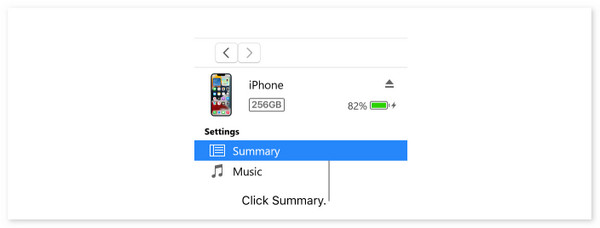
Deel 4. Hoe ik mijn iPhone kan repareren, gaat niet uit met Finder
Hier is het alternatief voor iTunes in de nieuwste macOS-versie, Finder. Ze hebben bijna dezelfde procedure, maar verschillen slechts van enkele van hun knoppen. Wil je weten hoe je de iPhone kunt repareren die niet kan worden uitgeschakeld met behulp van het herstelproces met Finder? Zie de gedetailleerde stappen hieronder.
Stap 1Sluit de iPhone aan op uw Mac met behulp van een compatibele Lightning-kabel. Klik daarna op de iPhone-pictogram aan de linkerkant van de hoofdinterface. Het programma toont u meerdere opties voor het proces. Klik op de Algemeen knop tussen allemaal.
Stap 2Klikt u op de Herstel iPhone knop rechtsonder en kies de meest relevante back-up. Klik later op de herstellen om de actie voor het herstelproces te bevestigen.

Deel 5. Hoe ik mijn iPhone kan repareren, wordt niet uitgeschakeld met FoneLab iOS Systeemherstel
Hulpprogramma's van derden kunnen ook de iPhone repareren, maar deze kan niet worden uitgeschakeld. Onder hen allemaal, FoneLab iOS Systeemherstel valt op omdat het ook lost nog eens 50 problemen op voor uw iPhone. Het goede is dat het alle iPhone-modellen en -versies ondersteunt. Bovendien is de tool zeer gebruiksvriendelijk omdat alle functies een naam hebben die verband houdt met hun functies. Bekijk meer informatie door hieronder naar beneden te scrollen.
Met FoneLab kunt u iPhone / iPad / iPod herstellen van de DFU-modus, herstelmodus, Apple-logo, hoofdtelefoonmodus, enz. Naar de normale status zonder gegevensverlies.
- Problemen met uitgeschakeld iOS-systeem oplossen.
- Extraheer gegevens van uitgeschakelde iOS-apparaten zonder gegevensverlies.
- Het is veilig en gemakkelijk te gebruiken.
Stap 1Klik op de Gratis download knop om het gereedschap te hebben. Stel het in en start het daarna. Klik op de iOS systeemherstel knop op de initiële interface en sluit de iPhone aan op de computer met behulp van een USB-kabel.
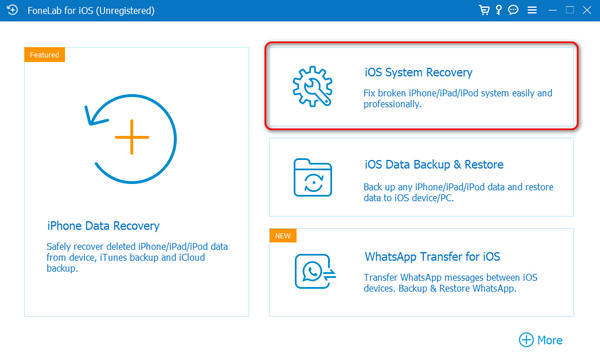
Stap 2Klik op de Start knop en kies de reparatiemodus die u wilt gebruiken. U kunt de standaardmodus gebruiken om gegevensverlies te voorkomen. Je kunt ook de Geavanceerde modus gebruiken, maar dan verlies je alle gegevens op je iPhone. Klik op de Bevestigen om door te gaan.
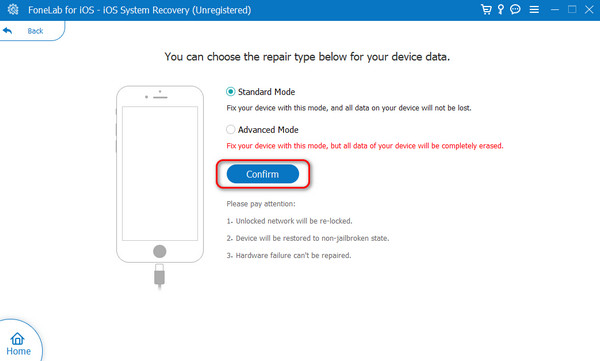
Stap 3Volg de gedetailleerde instructies op het scherm om zet de iPhone in de herstelmodus. Klik later op het Reparatie or Optimaliseer knop om het probleem op te lossen.
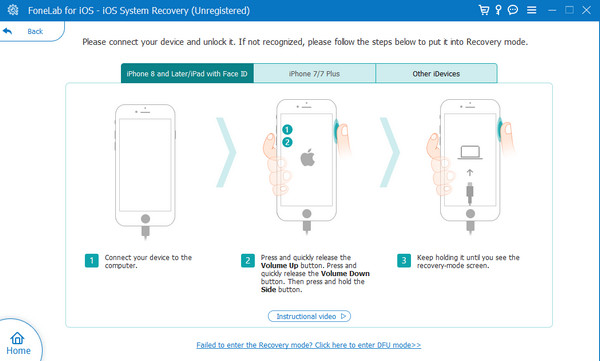
Deel 6. Veelgestelde vragen over het repareren van mijn iPhone kunnen niet worden uitgeschakeld
Wat als geen van de ingebouwde oplossingen werkt?
Soms is de ernst van de problemen op uw iPhone te groot. Zelfs tools van derden, ingebouwde functies en methoden voor probleemoplossing werken niet. Als dat gebeurt, moet u contact opnemen met de klantenservice of het Apple Support-team om een technicus in te plannen. Als alternatief kunt u naar hun fysieke winkel gaan om de iPhone af te leveren, zodat zij deze voor een overeenkomstig bedrag kunnen repareren.
Is er een manier om te voorkomen dat mijn iPhone vastloopt en in de toekomst niet meer wordt uitgeschakeld?
Ja. Er zijn veel manieren om te voorkomen dat de iPhone vastloopt of in de toekomst niet meer wordt uitgeschakeld. U hoeft alleen te voorkomen dat u incompatibele apps downloadt die de prestaties ervan kunnen beïnvloeden. U moet er ook voor zorgen dat de softwareversie van uw iPhone up-to-date is.
Zo repareer je een iPhone die niet uitgezet kan worden. Dit bericht introduceert de vijf belangrijkste procedures die u voor het genoemde probleem kunt gebruiken. Bovendien ziet u het beste hulpmiddel om het te repareren, namelijk FoneLab iOS Systeemherstel. Laat uw vragen achter in het commentaargedeelte hieronder, als u die heeft. Bedankt!
Met FoneLab kunt u iPhone / iPad / iPod herstellen van de DFU-modus, herstelmodus, Apple-logo, hoofdtelefoonmodus, enz. Naar de normale status zonder gegevensverlies.
- Problemen met uitgeschakeld iOS-systeem oplossen.
- Extraheer gegevens van uitgeschakelde iOS-apparaten zonder gegevensverlies.
- Het is veilig en gemakkelijk te gebruiken.
